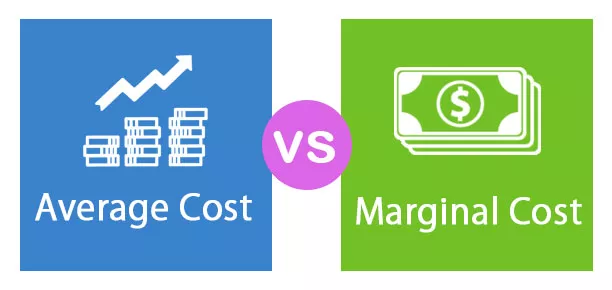IR funkcija „Excel“
AND funkcija „Excel“ yra priskirta loginei funkcijai; jis pateikia dvi vertes, kurios yra TIKRA ir NETIESA. Tai IR „Excel“ patikrina nurodytą sąlygą ir grąžina TIKRĄ, jei sąlygos įvykdytos kaip TIESOS, kitaip grąžina NETIESA. Ši funkcija dažnai naudojama kartu su kitomis „Excel“ funkcijomis, o „Excel“ gali žymiai išplėsti darbalapio galimybes.

Ir formulė „Excel“

IR formulė parašyta taip
IR (sąlyga1, (sąlyga2),…)
IR funkcijos „Excel“ paaiškinimas
loginė 1 yra pirmoji sąlyga arba loginė vertė, kurią reikia įvertinti
loginis 2 yra neprivalomas argumentas, yra antroji sąlyga arba loginė vertė, kurią reikia įvertinti
Atsižvelgiant į situacijas ir reikalavimus, gali būti daugiau loginių išraiškų (sąlygų), kurias reikia išbandyti.
AND funkcija „Excel“ pateikia TRUE, jei visos sąlygos yra TRUE. Jis grąžina FALSE, jei kuri nors iš sąlygų yra FALSE.

Jei visos loginės išraiškos bus vertinamos kaip TIESA (pirmasis atvejis), „Excel“ funkcija AND grąžins TIESĄ. Jei kuri nors iš loginių išraiškų įvertina FALSE (antras, trečias ir ketvirtas atvejis), „AND in excel“ grąžins FALSE.
Jei loginės išraiškos argumentas vertina skaičius, vietoj Bulio loginės reikšmės TRUE / FALSE reikšmė nulis traktuojama kaip FALSE, o visa nulio vertė yra TRUE.

„Excel“ funkcija dažnai naudojama su tokiomis funkcijomis kaip IF, OR ir kitomis funkcijomis.
Kaip naudoti ir naudoti „Excel“
AND funkcija „Excel“ yra paprasta ir lengva naudoti. Supraskime „AND Function“ veikimą „Excel“ pavyzdžiais.
IR „Excel“ pavyzdyje Nr. 1
Yra dešimt žaidėjų, ir kiekvienas turi išvalyti visus 3 lygius, kad būtų nugalėtojas; tai yra, jei žaidėjas išvalys 1, 2 ir 3 lygius, jis / ji bus nugalėtojas, jei nepavyks išvalyti kurio nors iš lygių, jis / ji nesugebės ir nebus paskelbtas nugalėtoju.

„Excel“ funkcijoje naudosime AND funkciją, kad patikrintume, ar kuris nors iš lygių nėra aiškus. Tada jis / ji nėra nugalėtojas. Taigi, pritaikydami stulpelyje AND formulę E.
 Išvestis:
Išvestis: 
2 ir 10 žaidėjai išvalė visus lygius. Taigi visos loginės sąlygos yra TIKROS. Todėl funkcijos „AND Excel“ suteikė išvesties TIKRĄ. Likusiais atvejais, jei bet kuris iš visų trijų lygis nebuvo išvalytas, loginė išraiška buvo įvertinta kaip NETIESA, o „AND in excel“ rezultatas buvo NETIESA.

IR „Excel“ pavyzdyje Nr. 2
AND Excel funkcijos naudojimas su IF funkcija
Yra studentų sąrašas su procentais, ir mes norime išsiaiškinti pažymius, kur pažymių kriterijai pateikti žemiau lentelėje:

Jei procentas yra didesnis nei 90%, tada pažymys bus A +, kai procentas yra didesnis arba lygus 80% ir mažesnis nei 90%, tada pažymys bus A ir panašiai, kiti laipsniai pagal procentą ir jei studentas yra nesėkmingas procentas yra mažesnis nei 40%.

Formulė, kurią naudosime, yra
= IF (B2> 90, „A +“, IF (AND (B280), „A“, IF (AND (B275), „B +“, IF (AND (B270), „B“, IF (AND (B260)) , „C +“, IF (AND (B250), „C“, IF (AND (B240), „D“, „FAIL“)))))))
Skaičiuodami studento pažymį, naudojome „Nested IF“, turinčius daugybę „AND excel“ funkcijų.
IF formulė patikrina sąlygą ir pateikia išvestį kaip TRUE, jei sąlyga atitinka kitą, grąžina FALSE.
= jei (loginis_testas, (vertės_if_TRUE), (vertės_if_FALSE))
Pirmasis loginis testas šiuo atveju yra B2> 90 , jei tai yra TIESA, tada pažymys yra „A +“, jei ši sąlyga nėra TIESA, jei patikrina teiginį po kablelio ir jis vėl įvedė kitą if sąlygą, kurioje turime išbandyti 2 sąlygas, kurios yra, jei procentas yra didesnis nei 80 ir mažesnis arba lygus 90, loginiai teiginiai yra
B280
Kadangi turime kartu išbandyti dvi sąlygas, naudojome funkciją AND Excel. Jei B280 yra TIESA, pažymys bus „A“, jei ši sąlyga nėra TIESA, JEIGU tikrina teiginį po kablelio ir vėl įveda kitą IF sąlygą ir toliau tikrins kiekvieną teiginį, kol užsidarys paskutinis skliaustas. Paskutinis IF teiginio patikrinimas, procentas 40, taigi paskutinis IF sakinys vertina „D“ laipsnį, o kitas - „FAIL“.

IR „Excel“ pavyzdyje Nr. 3
AND excel funkcijos naudojimas su IF funkcija
B stulpelyje yra darbuotojų sąrašas ir pardavimo suma; atsižvelgiant į jų pardavimo sumą, paskatos skiriamos kiekvienam darbuotojui. Pardavimo skatinimo kriterijai yra

Turime apskaičiuoti kiekvieno darbuotojo paskatą pagal jo rezultatus nulaužti pardavimo bazę pagal lentelėje minėtus kriterijus

Roman made a sale of $3000, he will receive an incentive amount of $400, and David and Tom were not able to even crack $1000 sale, the bare minimum sale criteria for an incentive. Hence they will not get any incentive.
Formula that we will use is
=IF(AND(B2>=3000),400,IF(AND(B2>=2000,B2=1500,B2=1000,B2<1500),100,0))))
We have again used Nested IF in excel conditions with multiple AND excel function testing the all the logical conditions together in the formula above to compute the sale incentive of the employee based on the sale amount that he/she made.


David and Tom were not able to meet the incentive criteria; hence their incentive amount is $0.
Nesting of AND Function in Excel
Nesting functions in Excel refer to using one function inside another function. Excel allows you to nest up to 64 levels of functions.
AND in Excel Example #4
There is a list of candidates who appeared for posting in the Army for certain selection conditions.
Eligibility Criteria: Age has to be greater than or equal to 18, but less than 35 years with a height greater than 167 cms, eyesight has to be normal and has completed the long-run task

Here, we will be using the Nested AND in Excel to check the eligibility criteria.
Formula that we will use is
=AND(B2=”Normal”,C2>167,D2=”Successful”,AND(E2>=18,E2<35))
As you can see we have, used multiple logical conditions to check if they evaluate to be TRUE, and for age, we have again used the AND function in Excel to check if age is greater than or equal to 18 and less than 35 years.
We have used the AND function in excel inside the AND function to check the age criteria.
 Output:
Output: 
Trys kandidatai išlaikė visus atrankos kriterijus - Ralfas, Aleksas ir Skotas. Taigi jų tinkamumas apskaičiuojamas kaip TIESA, naudojant „Excel“ funkciją AND, o likusiems kandidatams - FALSE.

„Excel“ funkcijos ir funkcijos apribojimas
AND funkcija „Excel“ gali išbandyti kelias sąlygas, neviršijančias daugiau nei 255 sąlygų. 2003 m. „Excel“ versijoje „AND in excel“ gali išbandyti iki 30 argumentų, tačiau „Excel“ versijoje 2007 ir naujesnėse versijose jis gali apdoroti 255 argumentus.
AND funkcija excel pateikia #Value! Klaida, jei loginės sąlygos perduodamos kaip tekstas ar eilutė.